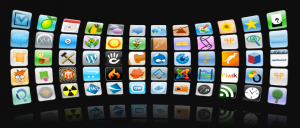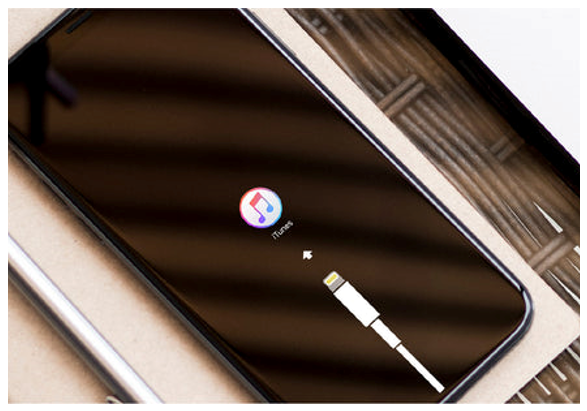Com instal·lar Apple Safari Linux: tutorial
Sempre que penseu en els principals navegadors web, és probable que siguin els d’Apple Safari també apareix en algun lloc de la vostra llista. Però, malgrat la seva popularitat, Safari mai no s’ha llançat oficialment per a Linux, especialment estrany tenint en compte macOS i Linux, ambdós tenen vincles històrics amb UNIX. En aquest article, parlarem de Com instal·lar Apple Safari Linux: tutorial. Anem a començar!
Si sou usuari de Linux i també desenvolupador web i heu de proporcionar assistència per al navegador Safari. A continuació, la bona notícia és que hi ha algunes solucions per tal de posar Safari en funcionament a Linux. Tot i que estareu restringit a Safari 5, aquesta versió conté tot el que necessiteu per navegar per Internet.
Instal·lació del navegador Safari a Linux
En realitat, hi ha dues solucions possibles per instal·lar Safari a Linux: utilitzar WINE (la capa de compatibilitat, no la beguda) o utilitzar WINE i també PlayOnLinux. Això també proporciona una interfície gràfica d'usuari (UI) per a WINE.
Com a avantatge addicional, també podeu utilitzar WINE i PlayOnLinux per instal·lar moltes altres aplicacions de Windows al costat de Safari. Així, després de completar aquest tutorial, tindreu fàcil accés a altres aplicacions que mai no s'haurien d'executar a Linux.
Com instal·lar WINE | safari Linux
WINE és un dels paquets Linux més coneguts i també es troba a la majoria de programaris o gestors de paquets. A Ubuntu (o distribució basada en Ubuntu), podeu instal·lar WINE juntament amb l'ordre (per a un equip de 32 bits):
wgeto també (per a ordinadors de 64 bits):
sudo apt install wine32
Una cosa a tenir en compte aquí és que la versió WINE a Ubuntu Safari Linux està realment obsoleta. Si voleu obtenir l’última versió estable de WINE, heu de fer el següent:
- Afegiu la clau WINE.
sudo apt install wine64
- A continuació, afegiu el dipòsit.
wget -nc https://dl.winehq.org/wine-builds/winehq.key sudo apt-key add winehq.key
L’ordre anterior és realment per a Ubuntu 19.10 (eoan). Si feu servir una versió diferent de l’Ubuntu 19.10, canvieu el nom en conseqüència (com ara bionic, xenial, etc.)
- Actualitzeu el sistema ara.
sudo apt-add-repository 'deb https://dl.winehq.org/wine-builds/ubuntu/ eoan main'
- Per últim, heu d’instal·lar la versió estable de WINE.
sudo apt update
WINE ara s’instal·larà.
Instal·leu Safari amb WINE | safari Linux
Abans de descarregar Safari, hem de crear una descàrrega i també crear un directori. Obriu una finestra de terminal i executeu les ordres següents:
sudo apt install --install-recommends winehq-stable
Ara podem descarregar Safari mitjançant un
mkdir -p ~/build/safari cd ~/build/safaricomandament:
wget http://appldnld.apple.com/Safari5/041-5487.20120509.INU8B/SafariSetup.exe
Quan la descàrrega s'hagi completat, podeu iniciar la configuració de Safari mitjançant el següent:
wine SafariSetup.exe
En aquest moment, se us pot demanar que descarregueu programari addicional, per exemple, Mono o Gecko. Si se us demana, toqueu Instal·la i espereu que es descarreguin aquests paquets.
Quan tingueu tot el programari de suport necessari, l’instal·lador de Safari s’hauria d’iniciar automàticament.

Un cop hàgiu completat la configuració estàndard de Safari, s'instal·larà el navegador web. I també podeu començar a utilitzar Safari a Linux.
Instal·lació de Safari mitjançant PlayOnLinux | safari Linux
WINE no sempre és el programari més fàcil d'utilitzar, per la qual cosa és recomanable instal·lar també PlayOnLinux. Això proporciona una interfície gràfica d'usuari per al codi WINE subjacent.
Per instal·lar PlayOnLinux, heu d’utilitzar l’ordre següent:
sudo apt install playonlinux
Ara també podeu trobar PlayOnLinux al menú Aplicacions.
A la finestra de PlayOnLinux, seleccioneu Instal·la un programa.
Ara introduïu Safari a la barra de cerca.
llançant kodi a roku

Conclusió
Molt bé, això era tot gent! Espero que a vosaltres us agradi aquest article sobre safari Linux i que també us sigui útil. Feu-nos arribar els vostres comentaris. També si teniu més preguntes i problemes relacionats amb aquest article. A continuació, feu-nos-ho saber a la secció de comentaris següent. En breu ens posarem en contacte amb vosaltres.
Que tinguis un bon dia!
Vegeu també: Com activar o desactivar el bloquejador de finestres emergents a Safari